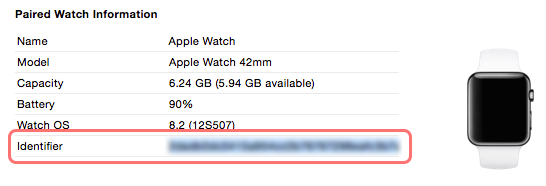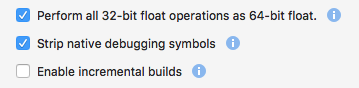在 Apple Watch 裝置上進行測試
遵循 部署步驟 來建立應用程式識別碼和應用程式群組(如有需要),請使用此頁面上的指示來:
裝置
在實際的 i 電話 或 iPad 上測試 iOS 應用程式,一律要求裝置在 開發人員中心 上註冊。 裝置清單看起來像這樣(按兩下加號 + 以新增裝置):
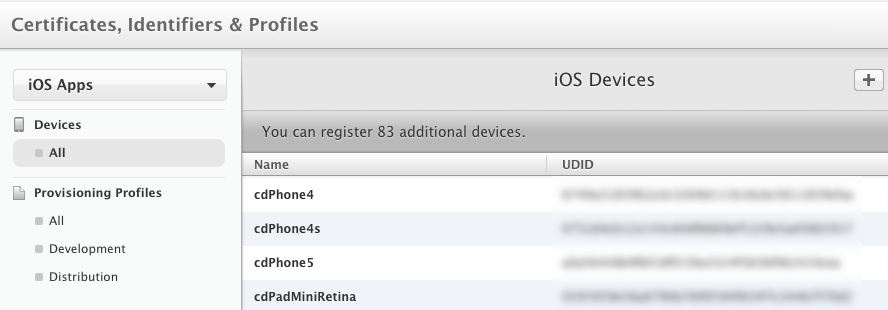
手錶並無不同 - 您現在必須先新增 Apple Watch 裝置,再將應用程式部署至該裝置。 使用 Xcode 尋找監看式的 UDID (Windows > 裝置 列表)。 當配對的手機連線時,也會顯示手錶的資訊:
當您知道 Watch 的 UDID 時,請將它新增至 開發人員中心 中的裝置清單:

新增監看式裝置之後,請確定已在您所建立的任何新的或現有的開發或臨機操作布建配置檔中選取它:
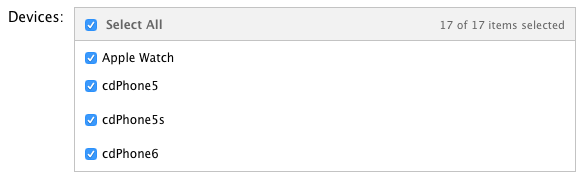
別忘了您是否編輯現有的布建配置檔以下載並重新安裝!
開發佈建配置檔
若要在裝置上建置以進行測試,您需要為解決方案中的每個應用程式識別碼建立 開發佈建配置檔 。
如果您有通配符應用程式識別碼, 則只需要一個布建配置檔;但如果您有每個專案的個別應用程式識別碼,則需要每個應用程式識別碼的佈建配置檔:
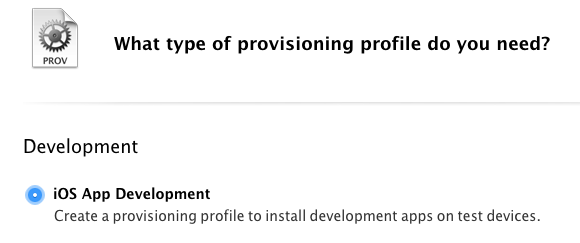
建立這三個配置檔之後,它們就會出現在清單中。 請記得下載並安裝每一個:
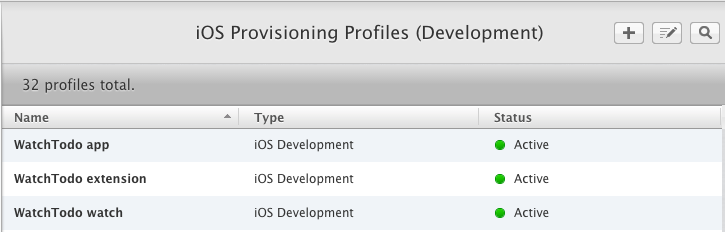
您可以選取 [建>置 iOS 套件組合簽署] 畫面,然後選取 [發行] 或 [偵錯 i 電話 組態,以確認 [項目選項] 中的布建配置檔。
[ 布建設定檔 ] 列表會顯示所有相符的設定檔 - 您應該會看到您已在此下拉式清單中建立的相符設定檔:
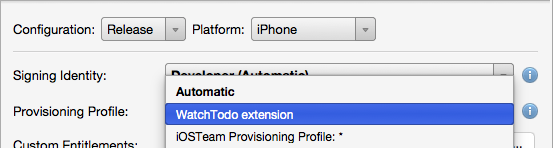
在監看式裝置上進行測試
設定裝置、應用程式識別碼和布建配置檔之後,即可進行測試。
請確定您的 i 電話 已插入,且 Watch 已與 i 電話 配對。
確定組態設定為 [發行] 或 [偵錯]。
確定目標清單中已選取已連線的 i 電話 裝置。
以滑鼠右鍵按兩下 iOS 應用程式專案(而非監看式或延伸模組),然後選擇 [ 設定為啟始專案]。
按兩下 [執行] 按鈕(或從 [執行] 功能表選擇 [開始] 選項)。
解決方案將會建置,並將 iOS 應用程式部署至 i 電話。 如果 iOS 應用程式或監看延伸模組布建未正確設定,則部署至 i 電話 將會失敗。
如果部署成功完成,i 電話 會自動嘗試將監看式應用程式傳送至配對的 Watch。 您的應用程式圖示會出現在監看式畫面上,並顯示迴圈 安裝 進度指示器。
如果已成功安裝監看式應用程式,圖示將會保留在監看式畫面上,並加以觸控以開始測試您的應用程式!
疑難排解
如果在部署期間發生錯誤, 請使用 View > Pads > 裝置記錄 檔來查看錯誤的詳細資訊。 以下列出一些錯誤及其原因:
錯誤 MT3001:無法 AOT 元件
在 DEBUG 模式中建置以部署至 Apple Watch 裝置時,可能會發生這種情況。
若要暫時解決此問題,請在 [監看延伸模組專案選項>建>置監看式OS 建置] 視窗中停用累加組建:
這會在未來版本中修正,之後可以重新啟用累加組建,以利用更快的建置時間。
在裝置上偵錯時,監看應用程式無法啟動
嘗試對實體裝置上的監看應用程式進行偵錯時,只會顯示圖示和載入微調程式(最終逾時)。 這會在未來版本中加以解決;因應措施是執行 RELEASE 組建(不允許偵錯)。
無效的應用程式可執行檔或應用程式驗證失敗
Failed to install [APPNAME]
Invalid executable/Application Verification Failed
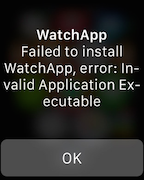
如果在應用程式嘗試安裝之後,這些訊息會出現 在監看畫面 上,可能會發生幾個問題:
用於測試的開發佈建配置檔未包含監看式裝置;或在 Watch 新增至布建設定檔之後,它們不會重新下載並重新安裝。 請依照指示 正確設定布建配置檔。
如果 iOS 裝置記錄檔包含
The system version is lower than the minimum OS version specified for bundle...Have 8.2; need 8.3,則 Watch App 的 Info.plist 有錯誤的 MinimumOSVersion 值。 這應該是 8.2 - 如果您已安裝 Xcode 6.3,您可能需要手動編輯來源以將它設定為 8.2。Watch App 的 Entitlements.plist 未正確啟用權利(例如應用程式群組),而不應該啟用權利。
監看應用程式的應用程式識別碼在 開發人員中心 中未正確啟用權利(例如應用程式群組)。
安裝永不完成
SPErrorGizmoInstallNeverFinishedErrorMessage
此錯誤可能表示 Watch App Info.plist 檔案中不必要的 (和無效) 索引鍵。 您不應該在監看式應用程式中包含適用於 iOS 應用程式或監看式延伸模組的金鑰。
「正在等候調試程序連線」
如果 [ 應用程式輸出 ] 視窗停滯顯示
waiting for debugger to connect
檢查專案中包含的任何 NuGet 是否相依於 Microsoft.Bcl.Build。 這會自動新增一些 Microsoft 已發佈的連結庫,包括熱門 的 Microsoft Http 用戶端連結庫。
新增至 .csproj 的 Microsoft.Bcl.Build.targets 檔案可能會干擾部署期間 iOS 延伸模組的封裝。 可能的因應措施是編輯 .csproj 檔案,並手動將 Microsoft.Bcl.Build.targets 移至最後一個專案。